windows10配置ip地址 Win10 IP地址设置步骤
更新时间:2023-12-22 15:00:32作者:jiang
在使用Windows 10操作系统时,配置IP地址是一个必要的步骤,IP地址是计算机在网络中的唯一标识,它允许计算机与其他设备进行通信和交流。为了确保网络连接的稳定和正常运行,正确设置IP地址是至关重要的。在Windows 10中,配置IP地址并不复杂,只需按照一定的步骤进行操作即可。本文将详细介绍Windows 10配置IP地址的步骤,帮助读者轻松完成设置,享受优质的网络体验。无论是在家庭网络还是工作环境中,掌握Windows 10配置IP地址的方法都能让我们更好地利用网络资源,提高工作和生活效率。
方法如下:
1.右键Win10系统桌面上的网络,点击弹出菜单上的属性。如下图所示。
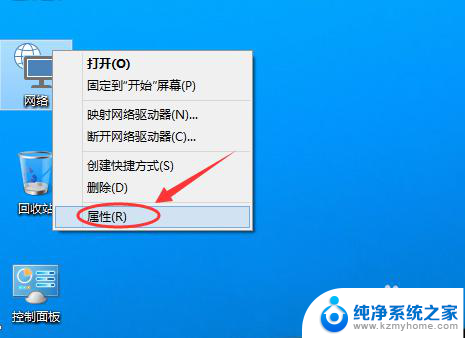
2.点击网络和共享中心窗口上的以太网,如下图所示。
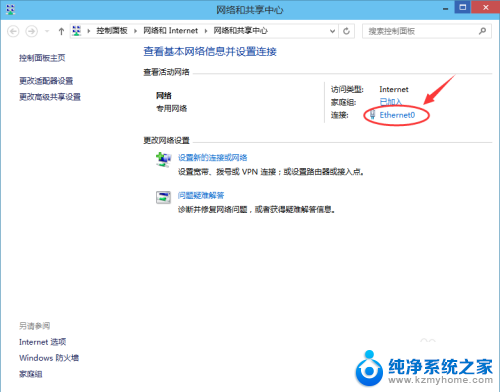
3.点击以太网状态对话框上的“属性”,如下图所示。
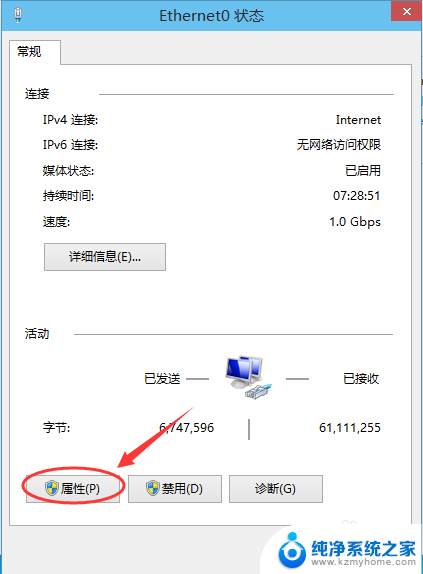
4.在以太网属性上找到“TCP/IP协议v4"并双击打开,如下图所示。
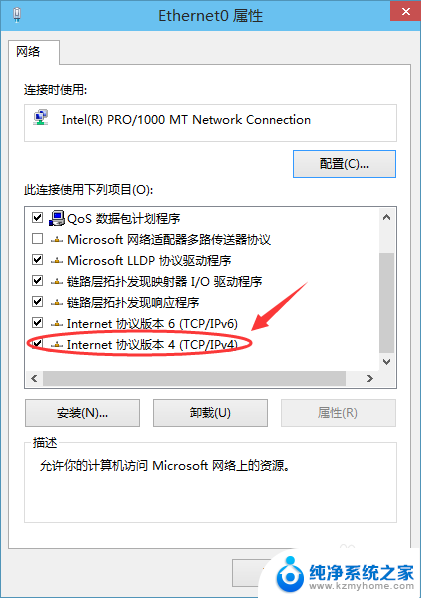
5.在弹出对话框中勾选“使用下面的IP地址”和“使用下面的DNS服务器地址”的选项,即设置静态IP。如下图所示。
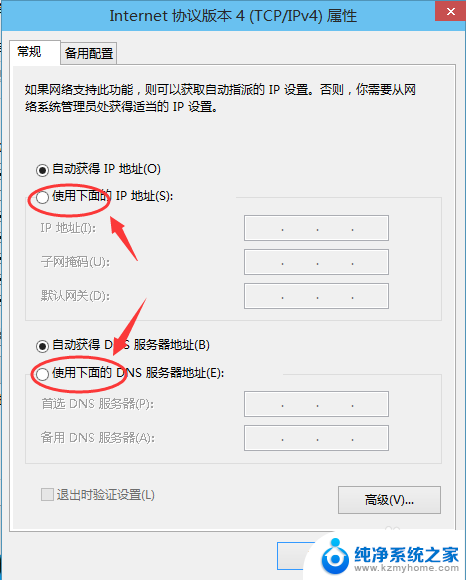
6.最后根据自己的实际IP地址填写,然后点击确定,如下图所示。
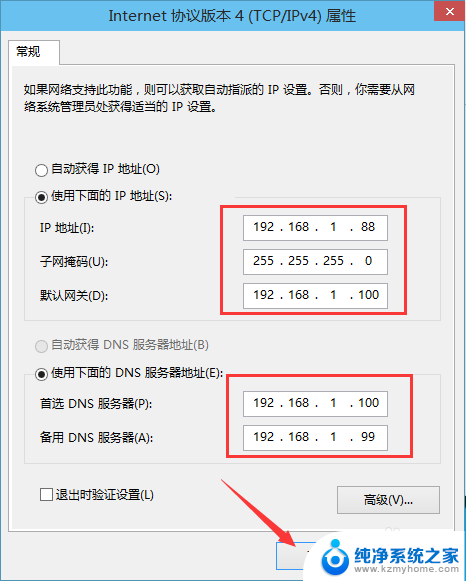
以上是有关如何配置Windows 10 IP地址的全部内容,如果您遇到相同的问题,您可以按照我的方法来解决它。
windows10配置ip地址 Win10 IP地址设置步骤相关教程
- win10如何配置ip地址 Win10怎么设置动态IP地址
- win0怎么设置以太网ip地址 win10无线网络ip地址设置
- win10系统怎样更改ip地址 win10电脑修改IP地址步骤
- win10换ip地址 Win10无法连接网络怎么设置IP地址
- ip地址切换win10 win10系统如何设置自动切换IP地址
- ip地址如何更改win10 Windows10如何手动修改IP地址
- windows10正常的ip地址 Windows 10下如何查看本机内网IP地址
- 怎么更改ip地址win10 Windows10如何手动修改IP地址
- win如何更改ip地址 Windows10如何手动修改IP地址
- 电脑的ip地址怎么修改 如何在Windows10中手动修改IP地址
- win10自动休眠设置 win10自动休眠设置方法
- 开机时按什么键进入bios win10系统开机按什么键可以进入bios
- win10两台电脑如何设置共享文件夹 两台win10 电脑共享文件夹的方法
- 电脑右下角的图标怎么显示出来 如何让win10所有图标都显示在任务栏右下角
- win10自动更新导致蓝屏 Win10正式版自动更新失败蓝屏怎么解决
- 笔记本蓝牙连接电视后如何投屏 win10笔记本无线投屏到电视怎么设置
win10系统教程推荐
- 1 win10自动休眠设置 win10自动休眠设置方法
- 2 笔记本蓝牙连接电视后如何投屏 win10笔记本无线投屏到电视怎么设置
- 3 win10关闭windows防火墙 Win10系统关闭防火墙步骤
- 4 win10开机图标变大了 win10电脑重启图标变大解决技巧
- 5 电脑重置后windows怎么激活 win10系统重置后激活方法
- 6 怎么开电脑麦克风权限 win10麦克风权限在哪里可以找到
- 7 windows 10开机动画 Windows10开机动画设置方法
- 8 输入法微软拼音怎么调 win10电脑微软拼音输入法怎么调整
- 9 win10没有ppt怎么办 win10右键新建中没有PPT选项怎么添加
- 10 笔记本硬盘损坏是否会导致蓝屏 Win10系统DRIVER POWER STATE FAILURE蓝屏怎么处理